Çfarë është një rerouting në mbledhjen e shtëpive. Përcjellja e portit - përcjellja ose përcjellja.
Ne do t'ju ndihmojmë të krijoni!
Forwarding Port është një teknologji që ju lejon të lidhni (qasje) nëpërmjet internetit në një kompjuter të vendosur në brendësi rrjetet lokale pra pas një router që përdor NAT (NAPT). Qasja është duke përdorur redirection e trafikut vetëm porteve të caktuara nga e jashtme (WAN) IP-adresa e router në (LAN) IP-adresën e kompjuterit të zgjedhur, një server, një depo të dhënave, kamera survejimi video në LAN.
Ky ridrejtim është i nevojshëm nëse:
Krijo një rregull. Parametrat bazë.
Kur shkoni në parametrat e routerit, ju duhet të gjeni seksionin e transmetimit të portit, i cili në routerë të ndryshëm mund të quhet ndryshe:Për të gjitha modelet e routerëve, parimi është i njëjtë!
Sekuenca e veprimeve:
Shumica e pajisjeve switching që ofrojnë qasje në internet (qoftë nëpërmjet DSL, kabllor televiziv ose LTE) zakonisht janë të pajisura me një firewall të integruar. Ai siguron mbrojtje për sistemin tuaj, sepse "nga jashtë" kompjuteri juaj nuk shihet më si një pajisje e veçantë. Kjo është e mundur në sajë të teknikës së ashtuquajtur NAT (Network Address Translation). Me ndihmën e saj, të gjithë kompjuterët, printerët, smartphones ose pajisjet shtesë të lidhura me " rrjetin e shtëpisë", Keni një adresë të përbashkët interneti, por kur punoni me njëri-tjetrin, secili prej tyre ka adresën e vet, e cila nuk është e dukshme" jashtë ".
Ne hedhim disa porte në të njëjtën kohë.
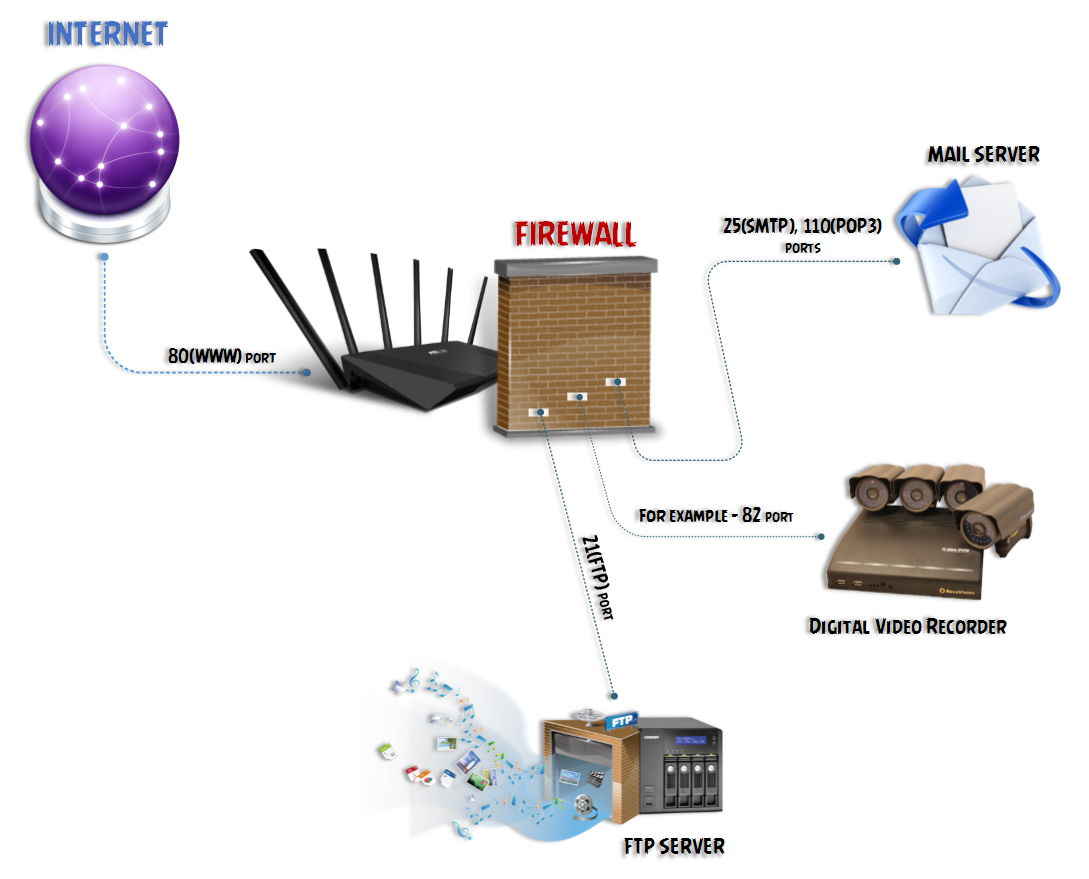
▪ Routuesit janë në gjendje të përcjellin vetëm një port nga secila rregull. |
Routeri Wi-Fi është konfiguruar në panelin e tij të kontrollit, nëpërmjet ndërfaqes së internetit. Prandaj, qasja në ndryshimin e konfigurimit mund të merret përmes çdo shfletuesi. Për ta bërë këtë, thjesht hapni faqen 192.168.0.1 ose 192.168.1.1 (varësisht nga modeli i routerit). Tjetra, do t'ju kërkohet një emër përdoruesi dhe fjalëkalim. Si parazgjedhje, të dyja këto parametra janë vendosur në admin.
Nëse emri i përdoruesit dhe fjalëkalimi i standardeve nuk janë të përshtatshme dhe nuk i keni ndryshuar këto të dhëna, ata mund të ndryshohen nga magjistari gjatë lidhjes ose konfigurimit të Internetit. Për arsye sigurie, disa ofrues të ndryshojnë informacionin e hyrjes standarde. Në këtë rast, ato mund të gjenden në kontratë ose në fund të routerit, në një etiketë të veçantë.
Këshillë! Mos harroni të ndryshoni informacionin e identifikimit cilësimet Wi-Fi router. Këtë mund ta bëni në menynë "Sistemit -\u003e Fjalëkalimi".
Ndryshimi i fjalëkalimit do të mbrojë në mënyrë të konsiderueshme rrjetin dhe do të ndihmojë në parandalimin e aksesit të paautorizuar ose rivendosjen e cilësimeve. Cilësimet do të hyjnë në fuqi pas rinovimit të pajisjes.
Nëse autorizimi është i suksesshëm në panelin e kontrollit të routerit, do të hapet një faqe e statusit që tregon informacionin bazë të router-it, të dhënat Wi-Fi wireless dhe statusin e lidhjes aktuale të internetit.
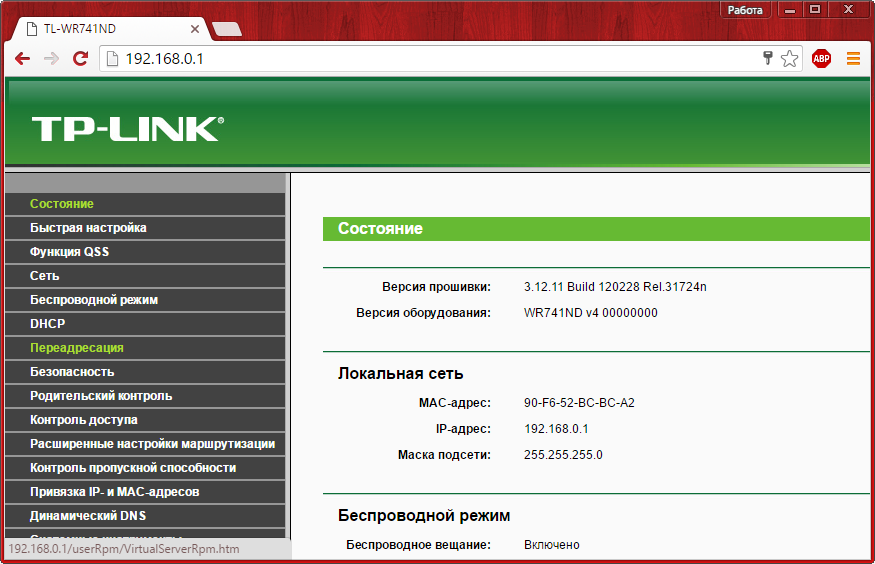
Parazgjedhja për dërgimin e porteve
Para se të mund të kryeni një përcjellje, duhet të ndryshoni cilësimet e shpërndarjes për adresat IP lokale brenda rrjetit të krijuar nga router TP-Link. Pajisja, e cila do të përdoret në të ardhmen port i hapur, duhet të specifikoni një adresë të përhershme të brendshme. DHCP është përgjegjës për adresimin brenda rrjetit lokal, kështu që ju duhet të hapni menunë "DHCP -\u003e DHCP Client List". Kjo dritare shfaq listën e pajisjeve të lidhura me rrjetin tuaj. Kërkojmë pajisjen e dëshiruar me emër dhe kopjojmë adresën MAC të saj.
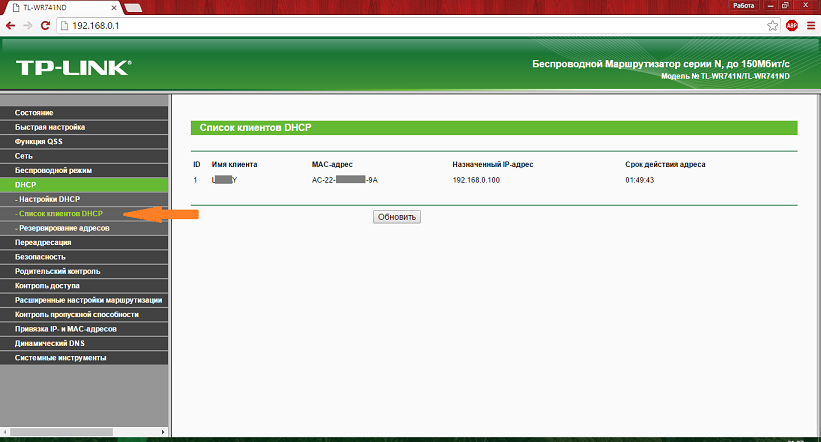
Në rastin e treguar në screenshot, nuk ishte e vështirë të gjente pajisjen e nevojshme, pasi që vetëm një pajisje u regjistrua në rrjetin shtëpiak. Megjithatë, ka situata kur një numër i konsiderueshëm i pajisjeve janë të lidhura në rrjet dhe emri i kompjuterit të nevojshëm është i panjohur ose nuk shfaqet. Në këtë rast, ju mund të gjeni adresën e kompjuterit direkt përmes sistem operativ. Mënyra më e lehtë është të përdorësh një komandë të veçantë në vija e komandës.
Shtypni tastet Win + R për të hapur dritaren e ekzekutimit të programit të ri. Në të, shkruani cmd dhe klikoni OK.
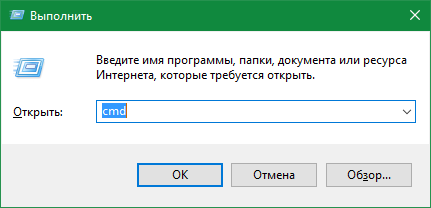
Pasi të hyni në komandën getmac, ju merrni të dhënat e nevojshme, të cilat do t'ju duhet më vonë për të bërë transmetimin e portit në routerin TP-Link.
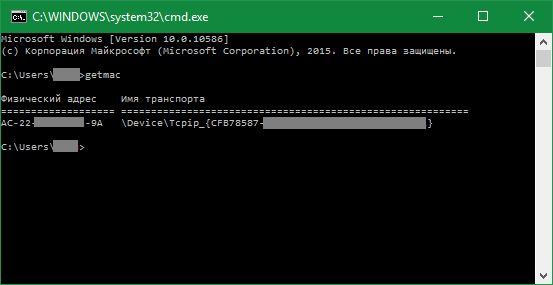
Nëse ndodh një gabim gjatë ekzekutimit të komandës, rekomandohet të përsëritet operacioni duke e drejtuar linjën e komandës si administrator.
Pas kësaj, hapni menynë "DHCP -\u003e DHCP Settings". Kjo faqe do të shfaqë gamën e adresave IP brenda të cilave adresohen kompjuterët e rrjetit tuaj. Në rastin e adresës fillestare të ekranit: 192.168.0.100, final: 192.168.0.199. Këto të dhëna do të nevojiten në hapin tjetër.
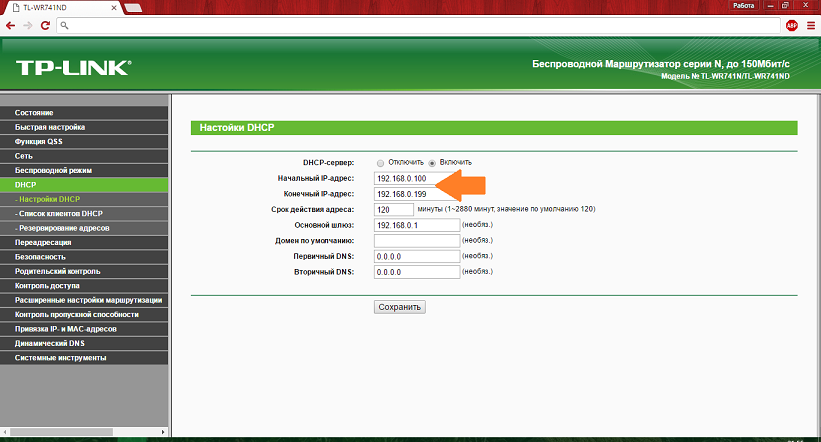
Tjetra, ju duhet të hapni "DHCP -\u003e Adresa Rezervimi" faqe dhe klikoni butonin "Add New ...". Pa këtë hap, forwarding port në TP-Link router nuk do të sjellë rezultatin e dëshiruar, pasi kompjuteri do të caktohet një i ri çdo kohë adresa lokale.
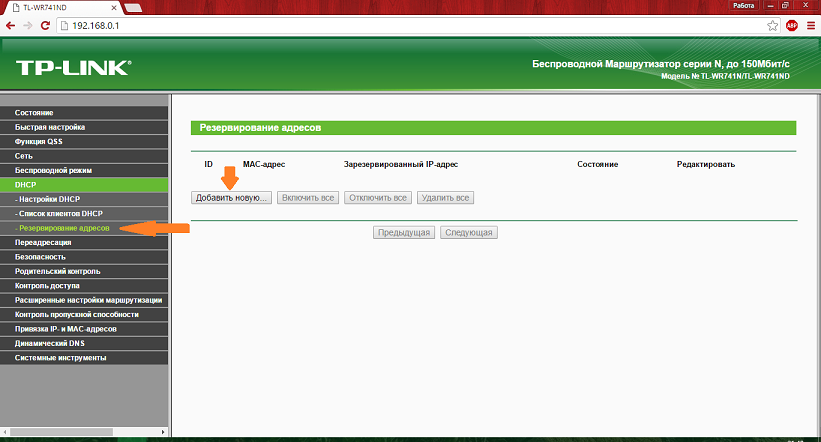
Në fushën "MAC address", futni kombinimin që keni kopjuar nga lista e klientëve DHCP ose linja komanduese. Në fushën "Adresa e rezervuar IP" futni çdo adresë që bie brenda intervalit të specifikuar në cilësimet DHCP të routerit TP-Link. Klikoni butonin "Ruaj".
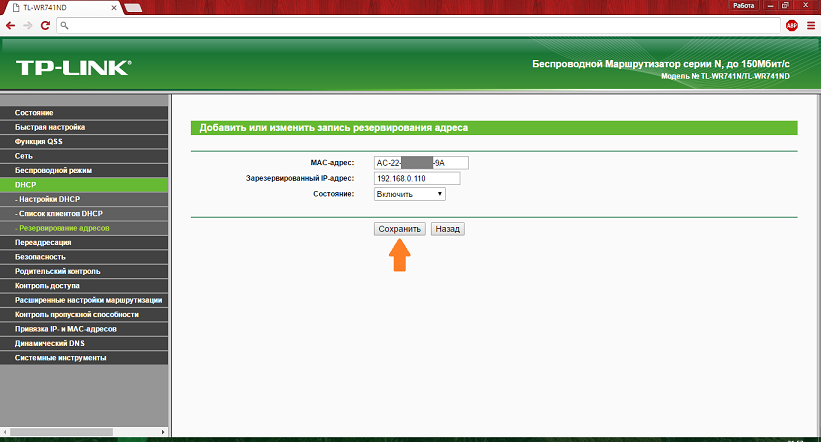
Shtuar detyrueshme Adresa MAC-IP të paraqiten në listë, por për adresat normale tepricë duhet Wi-Fi router për të reboot, çfarë ju dhe sistemi vigjilent.
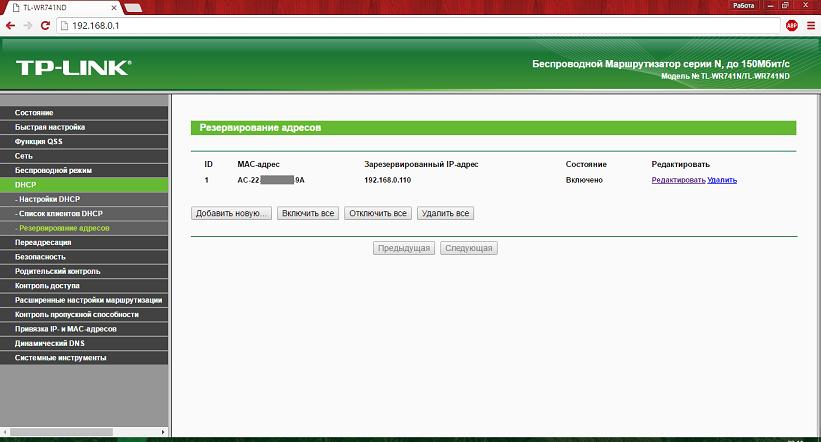
Ju mund të rivendosni routerin TP-Link në mënyrë programore në menunë "Mjetet e sistemit -\u003e Restart".
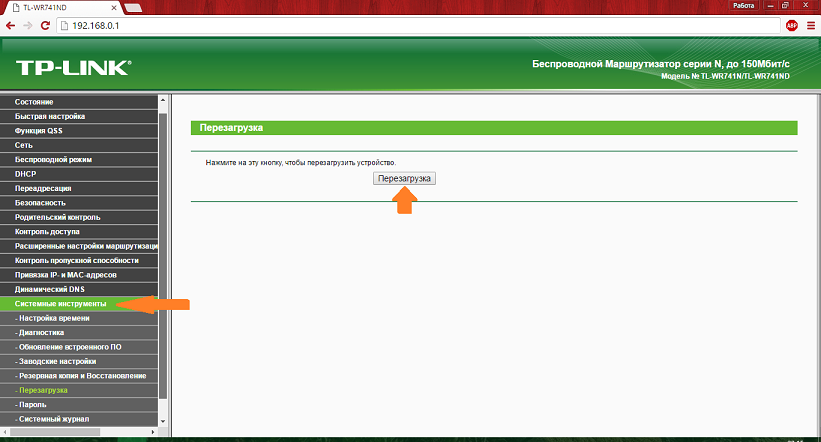
Hapja e porteve në routerin TP-Link
Pasi të keni përfunduar këto hapa përgatitor, mund të filloni të hapni direkt portet. Për të hapur ato në routerin TP-link, shkoni në menynë "Forwarding -\u003e Server Servers" dhe përzgjidhni duke shtuar rekord të ri
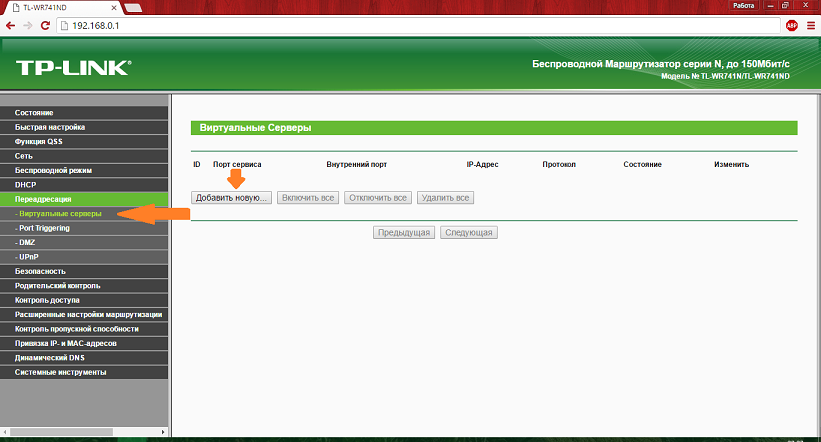
Plotësoni fushat me numrat e porteve. Në fushën e adresës IP, futni vlerën që keni rezervuar për kompjuterin tuaj. Nëse është e nevojshme, zgjidhni protokollin. Në fushën "Status", lënien e kutisë "Enabled" për cilësimet të hyjnë në fuqi menjëherë pas wi-Fi Restart router. Nëse dëshironi të kaloni portet standarde të një prej shërbimeve, mund ta bëni këtë duke zgjedhur shërbimin e kërkuar në listën e fundit të drop-down. Nuk ka dallim thelbësor midis futjes manuale dhe përzgjedhjes nga lista, por ky funksion mund të jetë i dobishëm nëse nuk ju kujtohet numri i portit që dëshironi të hapni.
Wi-Fi router TP-Link ofron shërbimet e mëposhtme, për të cilat është e mundur të bëhet transferimi i porteve standarde:
- Gopher
- Telnet
Numri maksimal që mund të hapet në TP-Link: 65535.

Në disa raste, mund të mos jetë e nevojshme të përdoret forwarding normale, por hapja dinamike e porteve në përgjigje të një ngjarje hyrëse. Ju mund ta konfiguroni këtë funksion në menynë tjetër: "Forwarding -\u003e Port Triggering". Shtrirja më e zakonshme e këtij cilësimi është të punosh me aplikacione komplekse që marrin shumë lidhje hyrëse (lojëra online, telefonia në Internet dhe aplikacionet për video konferenca). Për të krijuar një hyrje të re të Portit, kliko Shto të ri.
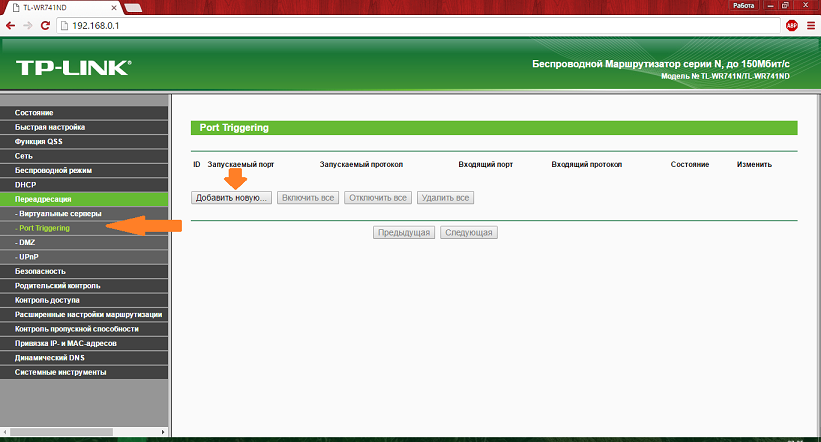
Në dritaren që hapet, mund të konfiguroni rregullat e fillimit. Për shembull, në qoftë se parametrat e specifikuara në screenshot, port 7319 është hapur në kohën e trajtimit në portin 3812. Ashtu si në rastin kur forwarding drejtpërdrejtë, ju mund të zgjidhni një rregull standard për një aplikim, listë të paracaktuara.
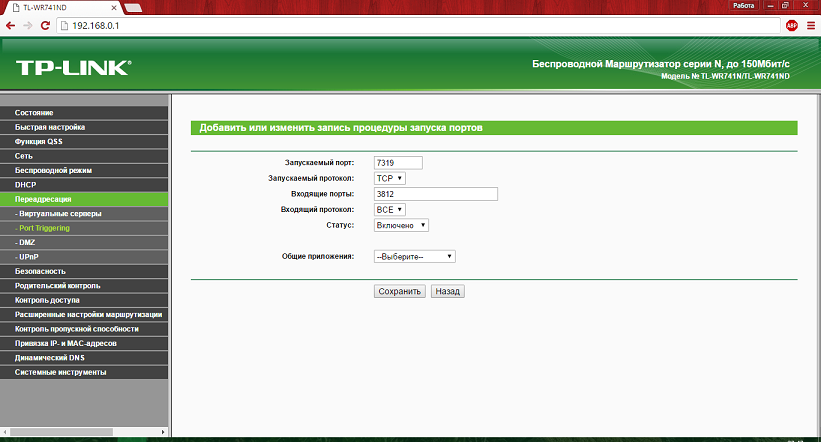
Zgjidhja e problemeve të mundshme në dërgimin e porteve
Mos harroni se duke transferuar portin 80, i cili është standard për protokollin HTTP, mund të humbni qasjen në panelin e kontrollit të routerit. Për të shmangur këtë situatë, duhet së pari të ndryshoni portin e menaxhimit të routerit, nëse do të transferoni portin 80. Për ta bërë këtë, shkoni te menyja "Siguria -\u003e Telekomanda"Dhe në" Portin e Menaxhimit të Uebit "vendosni një vlerë tjetër. Në të ardhmen, do të keni mundësi të hyni në panelin e kontrollit të routerit me një port të ri. Për shembull, nëse është caktuar porti 777, hapni kontrollin Router Wi-Fi mund të jetë në adresën 192.168.0.1:777.
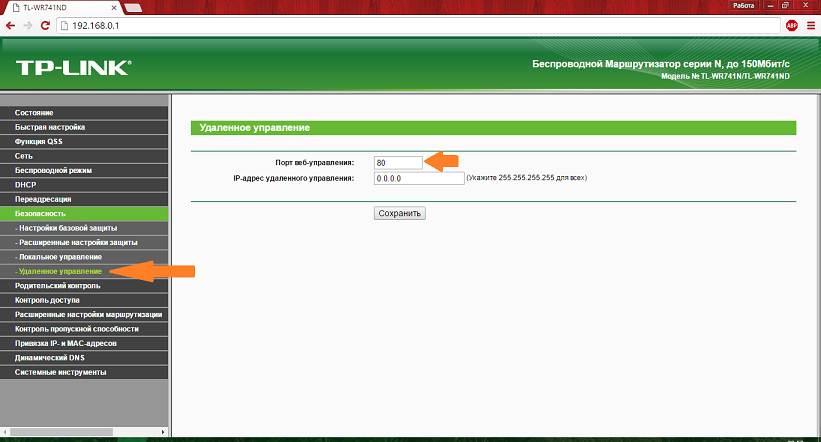
E rëndësishme! Nëse keni bërë cilësime të pasakta duke kryer transmetimin e porteve ose keni harruar fjalëkalimin për të hyrë në panelin admin të routerit, rekomandohet rivendosja në cilësimet e fabrikës duke përdorur butonin në pajisjen.
Video e dobishme: Hapni portin në routerin TP-Link në 30 sekonda
udhëzim
Shkruani cilësimet e routerit. Për çfarë in adresë bar shfletuesin, shkruani adresën e tij, për shembull, 192.168.1.1. Pas kësaj, do të shihni ndërfaqen e internetit të routerit me një kërkesë hyrjeje dhe fjalëkalimi. Shpesh përdoret si i tillë është fjala admin (kontrolloni dokumentacionin e pajisjes). Identifikohu tani.
Specifikoni rregullin e ridrejtimit portet. Për çfarë qëllimi gjeni faqen e nevojshme në settings router. Në modele të ndryshme të routerëve, mund të ketë një emër tjetër: Advanced - Forwarding Port, Setting NAT - Virtual Server ose "Redirection portet»
Shkruani në tabelë emrin e kompjuterit ose IP-adresën e tij, vargun portet, zgjidhni protokollin. Ip-adresa mund të gjendet duke shtypur në rreshtin e komandës (butoni Start -Komplet, futni cmd) ipconfig. Ruaj ndryshimet. Rinisni routerin.
Hokej është një nga lojërat më popullore në planet. Arsyeja për spektakolaritetin e këtij sporti. Shpejtësi të mëdha, posedim mjeshtëror i shkopit dhe topit, luftimet dinamike të rivalëve në akull, të cilat herë pas here shndërrohen në masakra masive të përgjakshme. Të gjitha këto janë elemente të shfaqjes. Nuk ka periudhë të tillë kur lojtarët e hokej nuk janë në kutinë e ndëshkimit. Arsyeja është e thjeshtë - lojtarët thyejnë rregullat. Dhe shumë shpesh me vetëdije, për të shpëtuar situatën pranë qëllimit të tyre, për të mbajtur shkopin e kundërshtarit ose për të hedhur pullën jashtë zonës së rrezikut. Një nga shkeljet më të zakonshme forwarding washers.
udhëzim
Pas hedhjes së topit, ndeshja ndalet dhe sulmuesit atletët ka një mundësi për të marrë frymë. Bastisja konsiderohet shkelje sepse çon në ndalesa të panevojshme në lojë. Qëllimi i gjyqtarit nuk është të humbasë kohën në ndeshje. Krem top hokeji fikse kur lojtari dërgon atë nga gjysma e tij jashtë frontin e qëllimit, dhe ajo kalon vijën e tyre liniyu.Krasnaya që ndan qendrën e shesh patinazhi në akull, të zhvilluar posaçërisht për këtë rregullat . Gjyqtari duhet të përcaktojë vendin e kontaktit të fundit me rondele lojtar që e zotëron atë. Vetëm pasi të përcaktohet nëse është bërë skip ose jo.
Pra, si për të bërë një hedhur të drejtpërdrejtë. Nëse një lojtar gjuan, godet ose hidhni një palë nga gjysma e tij në fushë dhe rrokulliset mbi vijën e qëllimit komandat kundërshtari. Në këtë rast, raketa përgjatë rrugës nuk duhet të dëmtojë asnjë nga lojtarët. Qiproja duhet të kalojë 3 ose më shumë zona, pa llogaritur atë nga e cila është bërë kalimi ose hedhja. Pas kësaj, loja është ndalur dhe një shkelje e rregullave është fikse, në këtë rast një rollout.
Lidhu me ndërfaqen e uebit d-Link router dhe shtypni butonin "Advanced Settings".
Zgjidhni "Server virtual" në seksionin "Firewall".
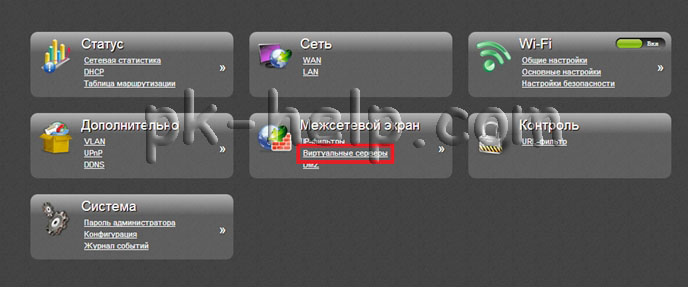 Në dritaren që hapet, kliko "Shto".
Në dritaren që hapet, kliko "Shto".
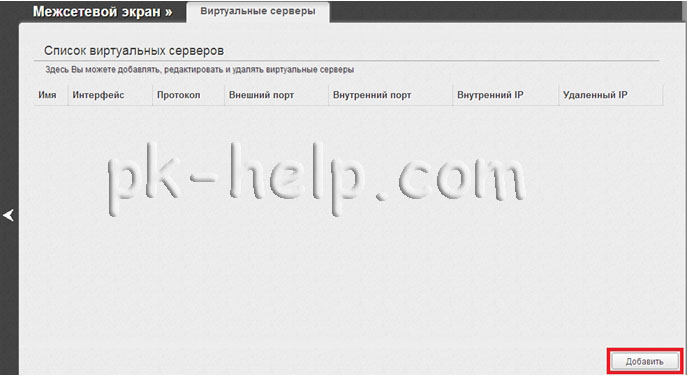 Në dritaren që hapet, specifikoni parametrat e nevojshëm për serverin virtual. Dhe klikoni butonin "Edit".
Në dritaren që hapet, specifikoni parametrat e nevojshëm për serverin virtual. Dhe klikoni butonin "Edit".
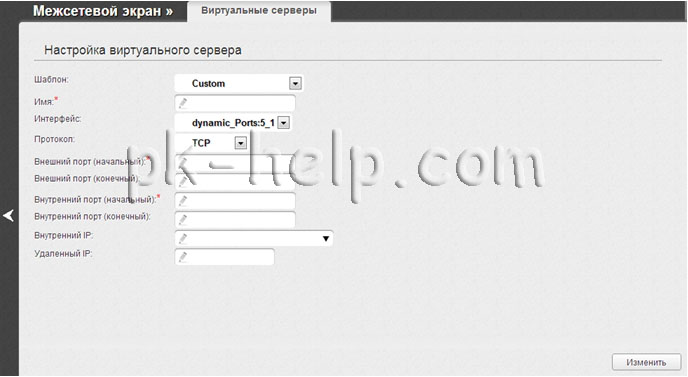 shabllon - Zgjidhni një nga gjashtë modelet e serverit virtuale të listuara në listën e drop-down, ose zgjidhni Custom për të përcaktuar vetë cilësimet e serverit virtual.
shabllon - Zgjidhni një nga gjashtë modelet e serverit virtuale të listuara në listën e drop-down, ose zgjidhni Custom për të përcaktuar vetë cilësimet e serverit virtual.
emër - Emri i serverit virtual për identifikim të lehtë. Mund të jetë arbitrar.
ndërfaqe - Lidhja me të cilën do të lidhet serveri virtual që do të krijohet.
protokoll - Një protokoll që do të përdorë serverin virtual që po krijohet. Zgjidhni vlerën e dëshiruar nga lista e drop-down.
Porta e jashtme (fillestare) / Porta e jashtme (përfundimtare) - Portin e routerit, trafiku nga i cili do të përcillet në adresën IP të specifikuar në fushën e IP të Brendshëm. Caktoni vlerat fillestare dhe përfundimtare për gamën e porteve. Nëse vetëm duhet të specifikoni një port, vendoseni në fushën e jashtme (hyrëse) dhe mos plotësoni fushën e portës së jashtme (finale).
Porta e brendshme (fillestare) / Porta e brendshme (e fundit) - Portin e adresës IP të specifikuar në fushën e IP të Brendshëm, në të cilën trafiku nga porti i routerit i specifikuar në fushën e Portës së Jashtme do të përcillet. Caktoni vlerat fillestare dhe përfundimtare për gamën e porteve. Nëse vetëm duhet të specifikoni një port, vendoseni në fushën e brendshme të portit (fillestar) dhe mos plotësoni fushën e portës së brendshme (përfundimtare).
IP e brendshme - Adresa IP e serverit në rrjetin lokal. Në këtë moment mund të zgjidhni një pajisje të lidhur me rrjetin lokal të routerit. Për ta bërë këtë, zgjidhni adresën përkatëse IP nga lista e drop-down (fushë do të plotësohet automatikisht).
IP me distancë - Adresa IP e serverit të vendosur në rrjetin e jashtëm (në shumicën e rasteve kjo fushë duhet të lihet bosh).
Për të vendosur opsione të tjera për një server ekzistues, zgjidhni serverin e duhur në tabelë. Në faqen që hapet, ndryshoni cilësimet e kërkuara dhe klikoni butonin "Edit".
 Për të ruajtur një rregull ekzistues, klikoni në butonin "Sistemi" dhe pastaj "Ruaj".
Për të ruajtur një rregull ekzistues, klikoni në butonin "Sistemi" dhe pastaj "Ruaj".
Port forwarding në TP-link routers.
Shko në ndërfaqen e internetit të routerit TP-Link. Shko te menyja "Forwarding" - "Server virtual". Klikoni butonin "Shto të ri". 
Plotësoni fushat:
Port Shërbimi - Një port në rrjet ku përdoruesit do të hyjnë në shërbimin tuaj.
Port i brendshëm - Portin e brendshëm në të cilin shërbimi juaj është i disponueshëm (brenda rrjetit tuaj lokal).
Shënim: Porta e shërbimit dhe porti i brendshëm mund të jenë të ndryshme.
Adresa IP - Adresa IP lokale shërbimin tuaj, të lëshuar nga router.
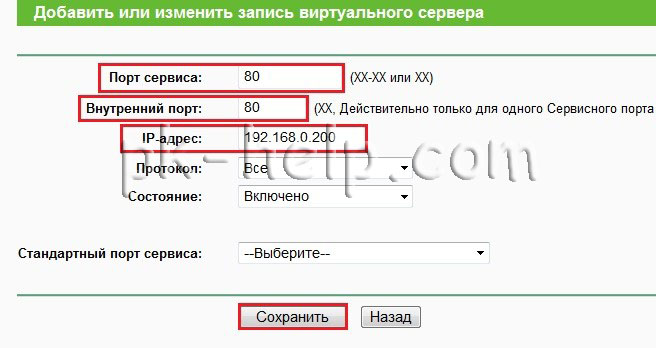 Ruaj cilësimin duke klikuar butonin "Ruaj".
Ruaj cilësimin duke klikuar butonin "Ruaj".
Port forwarding në ASUS routers.
Shko në ndërfaqen e internetit të routerit Asus, zgjidhni tabin "Port Forwarding" nga menyja "Internet", plotësoni fushat në fund të faqes.
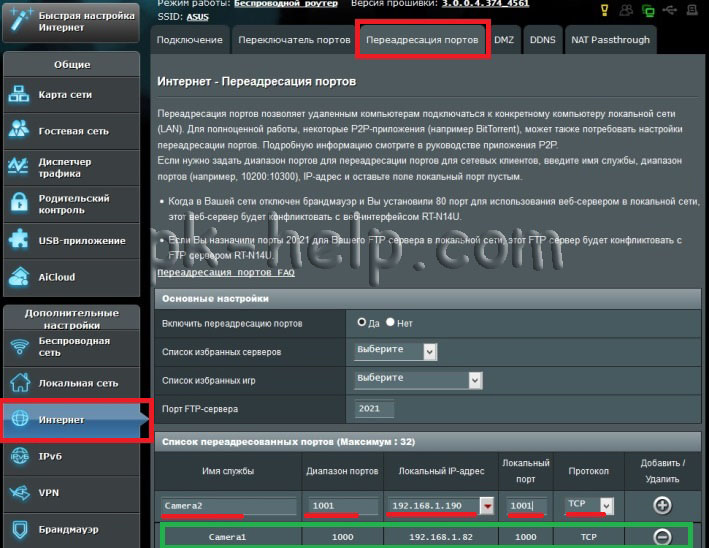
Emri i Shërbimitështë një emër i shërbimit arbitrar.
Gama e porteve- Specifikoni portet nga të cilat router do të përcjellë lidhjet hyrëse, për shembull gamën e porteve është 1000: 1050 ose portet individuale janë 1000, 1010 ose të përziera 1000: 1050, 1100.
Adresa lokale- adresa në të cilën router do të vazhdojë.
Port lokal- numri i portit në makinë me IP
protokoll- Çfarë lloj lidhjesh duhet të kapen nga router.
Pasi të specifikoni të gjitha cilësimet, klikoni "Plus" për të shtuar rregullin, pastaj ruani cilësimet dhe klikoni butonin "Aplikoni".
Port forwarding në Zyxel routers.
Shko në ndërfaqen e uebit të routerit Zyxel. Shko te menyja "Siguria" - "Transmetimi adresat e rrjetit (NAT). "Klikoni Add Rule. 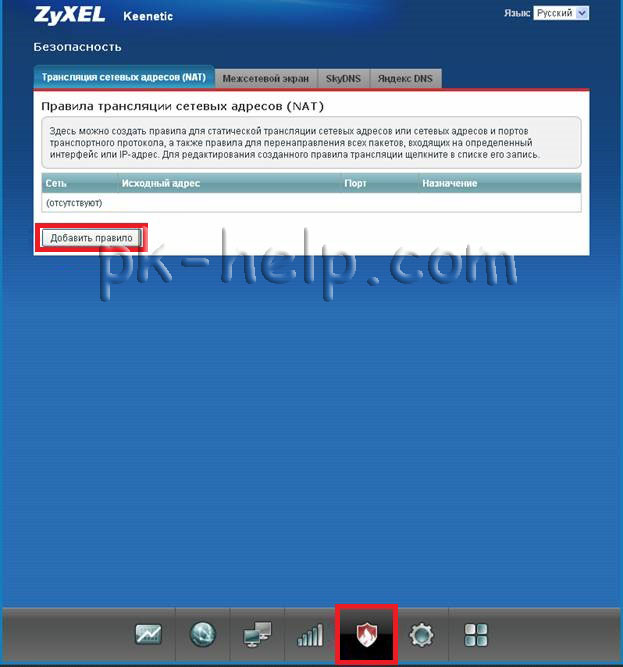 Në kutinë e dialogut të ri, plotësoni artikujt në vijim.
Në kutinë e dialogut të ri, plotësoni artikujt në vijim.
Kujdes, ju lutem! Ju duhet të specifikoni një vlerë për këtë fushë ndërfaqe. Varësisht nëse ISP-ja juaj përdor autorizimin (PPPoE, L2TP ose PPTP), vlera e kësaj fushe mund të jetë e ndryshme. Nëse nuk e përdorni ISP-në, gjithmonë duhet të zgjidhni lidhjen Broadband Connection (ISP). Nëse ISP juaj përdor PPPoE për të hyrë në internet, ju duhet të zgjidhni ndërfaqen e duhur PPPoE.
Nëse ju janë të pajisur me qasje të njëkohshme në rrjet dhe Internet lokal ofrues (Link Duo), për të përcjellë një port nga rrjeti lokal duhet të zgjidhen lidhje ndërfaqe Broadband (ISP), dhe për forwarding port nga Interneti - një ndërfaqe tunel (PPPoE, PPTP ose L2TP).
Paketat për t'u adresuar - kjo fushë është aktive kur nuk zgjidhet asnjë ndërfaqe. Ju mund të specifikoni adresën e jashtme IP të Qendrës së Internetit, në të cilën pako do të mbërrijë. Në shumicën dërrmuese të rasteve, ky artikull nuk është i dobishëm për ju.
Në fushë protokoll ju mund të specifikoni një protokoll nga lista e paracaktuar që do të përdoret kur fluksi i portit (në shembullin tonë përdoret TCP / 21 - File Transfer (FTP)). Nëse zgjidhni TCP ose UDP në fushën e Protokollit, mund të specifikoni numrin e porteve ose portin e porteve në fushat e Porteve TCP / UDP.
Në fushë Redirect për të adresuar specifikoni adresën IP të pajisjes në rrjetin lokal në të cilin do të përcillet porti (në shembullin tonë është 192.168.1.33).
Numri i portit të destinacionit të ri - përdoret për "swapping port" (për hartimin e porteve, për shembull, nga 2121 në 21). Ju lejon të transmetoni thirrje në një port tjetër. Zakonisht nuk përdoren.
Pas plotësimit të fushave të kërkuara, klikoni butonin Ruaj.  Në këtë rast, përcaktohen rregullat për ridrejtimin e portit 4000 mbi protokollin TCP dhe UDP.
Në këtë rast, përcaktohen rregullat për ridrejtimin e portit 4000 mbi protokollin TCP dhe UDP. 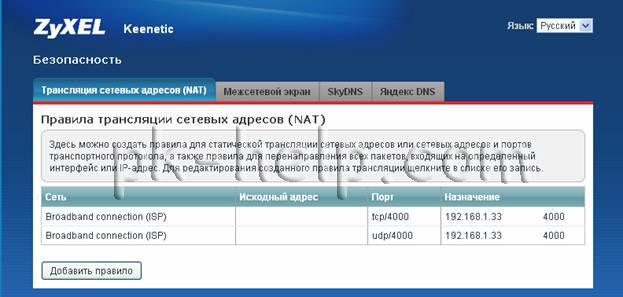
Si rezultat, dritarja me rregulla përcjellëse për tcp / 4000 dhe udp / 4000 duhet të shfaqet në cilësimet "Siguria".
Dërgimi i portit ...
Le të mësojmë sot këtë operacion të thjeshtë në shembullin e routerëve të dy markave të njohura TP-LINK dhe ASUS.
Pse kemi nevojë për këtë skicë shumë?
Hedhja ose ndryshe, Port forwarding A është krijimi i një rruge me anë të së cilës ne mund të marrim në distancë pajisjen në rrjetin tonë vendor.
Në këtë rast, në DVR, që do të merrte një vështrim në kamerat e lidhura në kohë reale, shih rekordin në arkiv ose ndrysho cilësimet.
Nëse forwarding port nuk është instaluar, atëherë maksimumi ku mund të marrim nga Wide Web është në routerin tonë (me fjalë të tjera, router).
Kjo është pengesa, kufiri, prapa të cilit fillon bota e rrjetit lokal - pajisjet në shtëpinë tonë që janë të lidhur në internet.
Në këtë teori është e mjaftueshme, ne do të kalojmë në praktikë dhe thjesht do të hedhim përmes porteve në një shembull të dy llojeve të routerëve.
Në mënyrë të ngjashme, ju mund ta bëni këtë për routerët e markave të tjera.
Si rregull, menyja në të cilën funksionon nevoja është quajtur Serverat virtualë. Duke hyrë në të, ne veprojmë në të njëjtën mënyrë si shembujt më poshtë.
Së pari, me një shembull të një router TP-LINK Pa referencë për një model të veçantë, ne do të tregojmë procedurën për dërgimin e portit në DVR.
Dërgimi i portit në routerin TP-LINK
Hapni shfletuesin tuaj të preferuar dhe përzini në shiritin e adresës adresën lokale të routerit tonë. By default, ajo ka TP-LINK në vijim:
192.168.0.1
Emri i përdoruesit admin
fjalëkalim admin
Pas futjes së fjalëkalimit, ndërfaqja e routerit hapet në tonet e këndshme të gjelbra.
Ne hedhim një shikim në menunë e majtë vertikale dhe gjejmë aty pikë forwarding thirrje.
Në borgjez ky artikull mund të quhet Forwarding.
(Nëse keni një router që është një gjuhë tjetër që nuk e dini në mënyrë të përkryer, atëherë mund të këshilloni të ndryshoni firmuerin duke e ngarkuar atë nga faqja zyrtare.)
Duke hapur këtë pikë, që është, thjesht duke klikuar mbi të, shkoni në nënparagraf Serverat virtualë (Servera Virtuale).
Në faqen e hapur ne kërkojmë butonin unik aktiv shtoj (Shto New) dhe kliko mbi të.
Tani duhet të plotësojmë fushat, në mënyrë që të mund të shkojmë në DVR nga jashtë.
Port Shërbimi (Port Shërbimi) vendosni cilindo që na pëlqen, për shembull 85, si në foton më poshtë.
Ky port specifikohet kur futni pajisjen tonë nga Interneti në një program të veçantë ose në shiritin e adresave të shfletuesit përmes zorrës së trashë pas adresës kryesore.
Port i brendshëm (Port i Brendshëm), përkundrazi, është i kufizuar rreptësisht. Është specifikuar në kamerën e gjendjes civile ose IP dhe si parazgjedhje, si rregull, 80 .
Adresa IP (Adresa IP) është adresa e brendshme lokale e DVR-së tonë. Mund të shihet në vetë regjistruesin ose duke përdorur një program të veçantë që i sheh të gjitha pajisjet në rrjet.
Artikujt e mbetur mbeten të pandryshuara, siç tregohet në figurë.
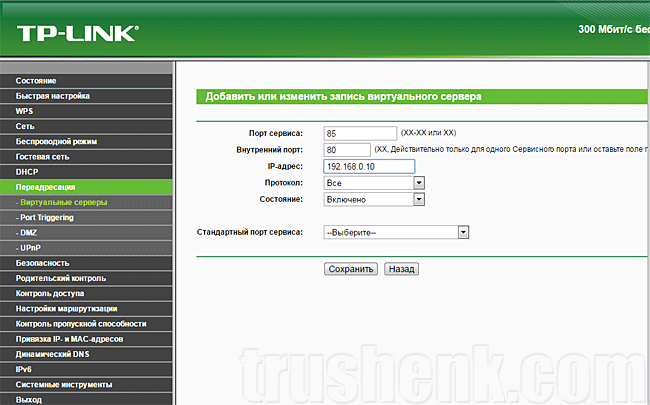
Pas kësaj ne shtypim butonin mbaj (Ruaj) dhe të merrni një port të gatshëm të mbytur që mundeni fshij (Fshi) ose ndryshoj (Modifiko) sipas kërkesës tonë.
Reboot router, në kontrast me ASUS, kjo nuk ndodh, kështu që e gjithë procedura është mjaft e shpejtë.
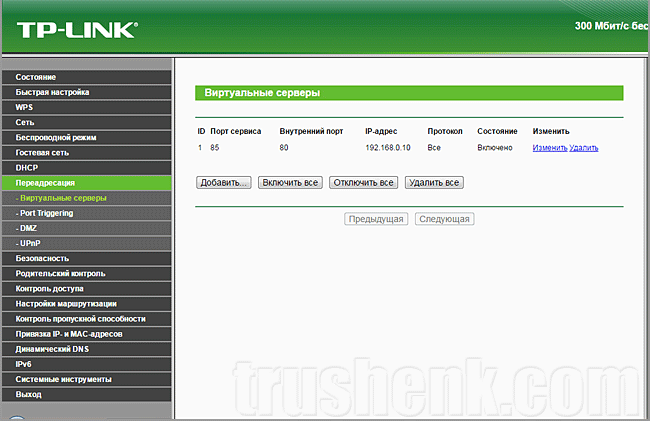
Përsëri, shtypni butonin shtoj (Add New) dhe flip portin e ardhshëm.
Në këtë rast, shfaqet një shembull i përcjelljes së portit 8000, i cili përdoret për mbikëqyrjen e largët të videos në aplikacionet mobile.
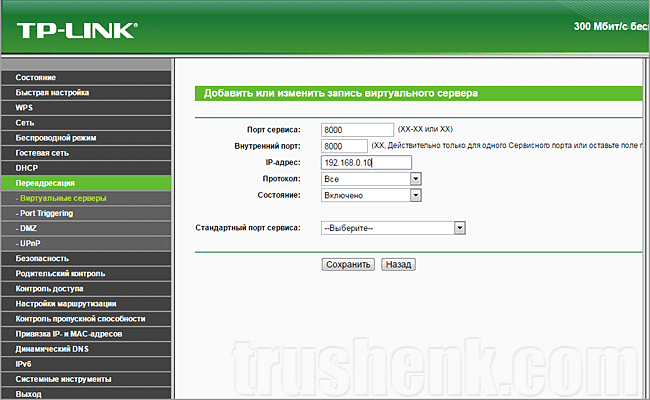
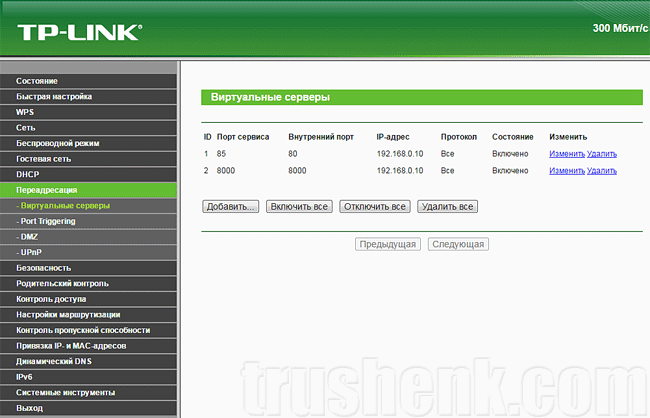
Tani, për të hyrë në regjistrin e gjendjes civile nga Interneti, mjafton të tregosh në adresën e programit ose adresën adresën e jashtme IP të rrjetit tënd dhe të shtosh një port në mënyrë që router t'ju sjellë me mirësjellje në destinacion.
Port forwarding në router ASUS
Në routers Asus, forwarding port është bërë pak më ndryshe.
Adresa IP e paracaktuar:
192.168.1.1
Emri i përdoruesit admin
fjalëkalim admin
Ne i vendosëm këta numra në shiritin e adresave të shfletuesit dhe shkuam në faqen kryesore të ndërfaqes së zezë-gri-blu të routerit Asus.
Në menunë vertikale të majtë në seksionin Cilësime të avancuara
gjeni pikën
Interneti
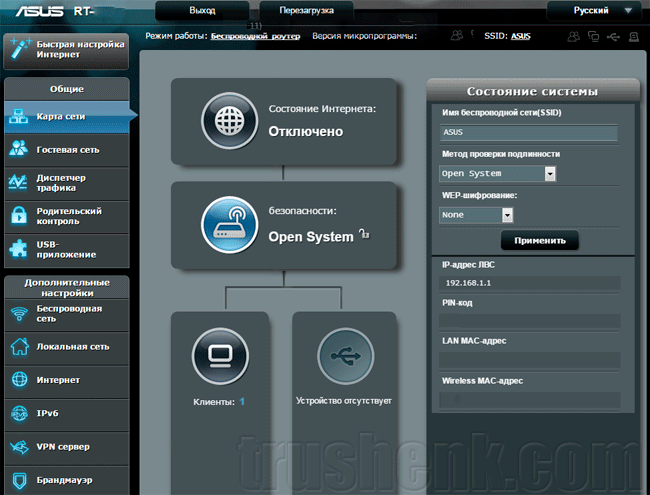
Duke hyrë në të, ne gjejmë në artikullin e sipërm të menysë horizontale Port forwarding.
Klikoni mbi të dhe vendosni një shenjë në paragrafin Aktivizo transmetimin e porteve
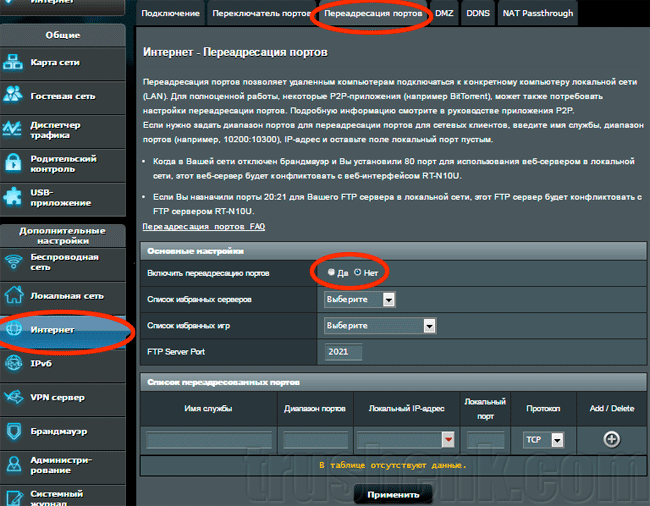
Më poshtë, në pllakë Lista e porteve të ridrejtuara ne duhet të shtojmë portet e kërkuara.
Emri i Shërbimit - çdo letër latine
Gama e porteve - Porta hyrëse, e cila do të specifikohet në shiritin e adresave të shfletuesit pas një adrese të jashtme IP nëpërmjet një zorrë e trashë.
Adresa IP lokale - Adresa IP e brendshme e kamerës suaj DVR ose IP. Mund ta shihni në cilësimet e pajisjes ose ta vendosni vetë në seksionin e Rrjetit.
Port lokal - me parazgjedhje është 80 në kamerën DVR ose IP.Nëse e keni ndryshuar për ndonjë arsye, atëherë ne specifikojmë një vlerë të re në këtë artikull.
Ne e lënë protokollin të pandryshuar.
Pas kësaj, klikoni në shenjën plus në fund të vijës, duke shtuar vlerat e futura në router.

Nëse ne kemi më shumë pajisje në këtë rrjet, atëherë do të përcjellim në të.
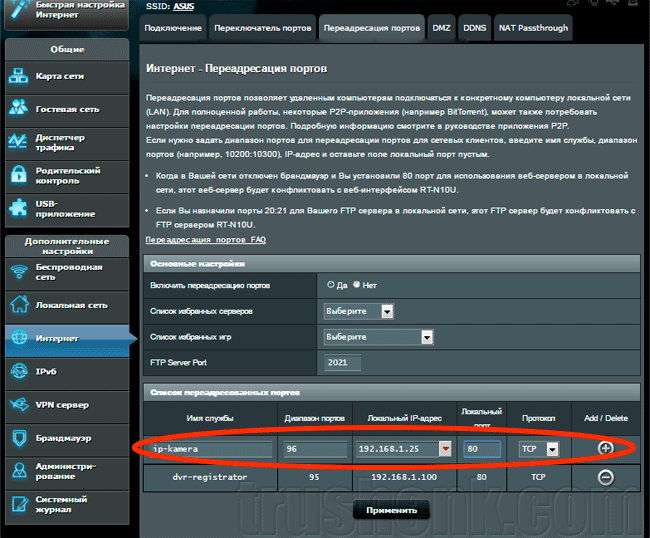
Ne hedhim portet për programet që përdoren në pajisjet mobile.

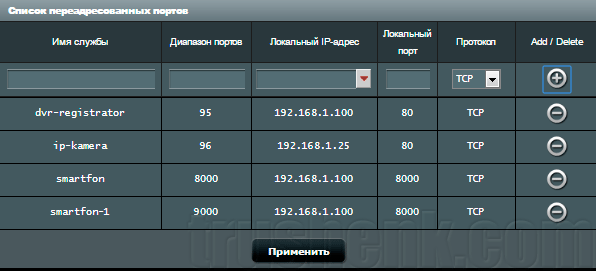
Routeri shkon për të rifilluar:
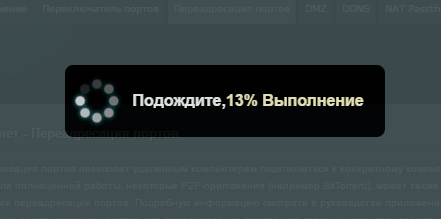
Nëse çdo gjë është bërë në mënyrë korrekte, atëherë kur të shkoni në një adresë të jashtme IP me shtimin e një porti, do të shkoni te regjistruesi juaj i preferuar.


 Si për të përmirësuar cilësinë e komunikimit qelizor në apartament
Si për të përmirësuar cilësinë e komunikimit qelizor në apartament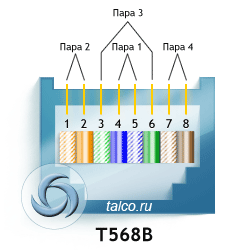 Kompresoni rrjetin e rrjetit me lidhje RJ45
Kompresoni rrjetin e rrjetit me lidhje RJ45 Si të zgjidhni një tastierë për përzierje
Si të zgjidhni një tastierë për përzierje